64ビットWin7にPHP環境をインストールする方法
- 藏色散人オリジナル
- 2020-08-07 09:54:092853ブラウズ
Win7 64 ビット PHP 環境のインストール方法: まず、ドライブ D のルート ディレクトリに新しいフォルダー Server を作成し、次に Apache のデフォルトのリスニング ポートを変更し、次にデフォルトの Web サイトのルート ディレクトリとデフォルトのドメイン名を変更します。 ;finally in コマンドラインウィンドウでコマンド「httpd -k start」を実行して、Apache サービスを開始します。

推奨: 「PHP ビデオ チュートリアル 」
[ソフトウェア ダウンロード]
このインストール例で使用するインストール ファイルは、図に示すとおりです。

##64 バージョンの MySQL インストール ファイル mysql-5.5.33-winx64.msi は、公式 Web サイトから直接ダウンロードできます。ダウンロード アドレス: http://dev.mysql.com/downloads/mirror.php? id=414045
64 ビット PHP 環境のインストールと構成は 32 ビットの PHP 環境とあまり変わりませんが、Apache のインストールには直接インストール ファイルがないため、手動でのインストールと構成が必要です。 【インストール前の準備と注意事項】1. Apache のインストールには管理者権限が必要ですので、管理者としてログインしていない場合は、Baidu を参照してください。 2. Apache と IIS のデフォルトのリスニング ポートは両方とも 80 で、競合します。IIS がマシンにインストールされている場合は、IIS のデフォルト ポートを変更する必要があります。変更方法については、こちらも参照してください。百度。 [Apache のインストールと基本設定]Apache の手動インストールは、フールプルーフ インストールより簡単に感じます C ドライブのルート ディレクトリにインストールされている場合は、インストール圧縮パッケージを直接解凍してください. Cドライブのルートディレクトリに入れればOKです。 ただし、通常、インストールする場合、Apache と PHP は別のディスクに配置されます。この例では、D:\Server にインストールされます。インストールされるディレクトリ構造は図のとおりです。1. D ドライブのルート ディレクトリに新しいフォルダー Server を作成し、httpd-2.2.19-win64.rar を解凍して得られたフォルダー httpd-2.2-x64 をコピーして貼り付けます。 D:\サーバー。 
46 行目の「Listen 80」を参照してください。IIS のデフォルトのポートを変更したくない場合は、ここで 80 を変更することもできます。これは、Apache のデフォルトの listen ポートを変更することになります。 
3. デフォルトのドメイン名を変更します
図に示すように、メモ帳を使用してファイル D:\Server/httpd-2.2-x64\conf\httpd.conf を開き、172 行目を変更します。 # Apache のデフォルトのリスニング ポートを変更したい場合は、ここの 80 も変更する必要があります。
4. デフォルトの Web サイト ディレクトリの権限を変更します
を変更します。
3. Start - cmd、cmd ウィンドウを開き、ディレクトリ D:\Server\httpd-2.2-x64\bin:
Httpd でコマンドを実行します。 
コマンド httpd /? を実行してヘルプを表示すると、インストール、アンインストール、起動、再起動などのコマンドが見つかります。 、そして停止します。
4. 図 
5 に示すように、コマンド ライン ウィンドウでコマンド httpd –k start を実行して Apache サービスを開始します。次の図に示すように、ブラウザ
http://localhost で実行します: 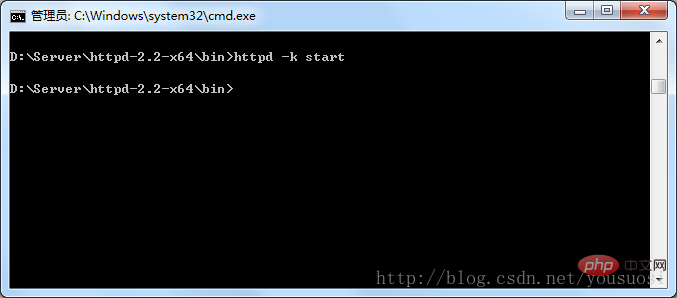
[
Apache共通構成]
Apache の基本構成には主に、Web サイトのルート ディレクトリの変更とデフォルト ファイルの変更が含まれます。詳細については、私のブログ 32
のインストールと構成を参照してください。 Win7PHP環境(1)、ここでは基本的な操作のみ簡単に説明します。 1. Web サイトのルート ディレクトリを変更します
1.D:\Server フォルダーに新しいフォルダーを作成します
Web;2, メモ帳を使用してファイル D:\Server/httpd-2.2-x64\conf\httpd.conf を開き、179 行目と 206 行目を変更します。
#1.
デフォルトのファイルを変更します

行 (図
を参照)
以上が64ビットWin7にPHP環境をインストールする方法の詳細内容です。詳細については、PHP 中国語 Web サイトの他の関連記事を参照してください。

